- Подготовка к входу в биос
- Выключите ноутбук
- Подключите зарядное устройство
- Подключите внешнюю клавиатуру (при необходимости)
- Вход в биос
- Включите ноутбук
- Нажмите клавишу «Del» или «F2» во время загрузки
- Вопрос-ответ:
- Как зайти в биос на ноутбуке Asus?
- Какая клавиша нужна для входа в биос на ноутбуке Asus?
- Какая клавиша нужна для входа в биос на ноутбуке Asus?
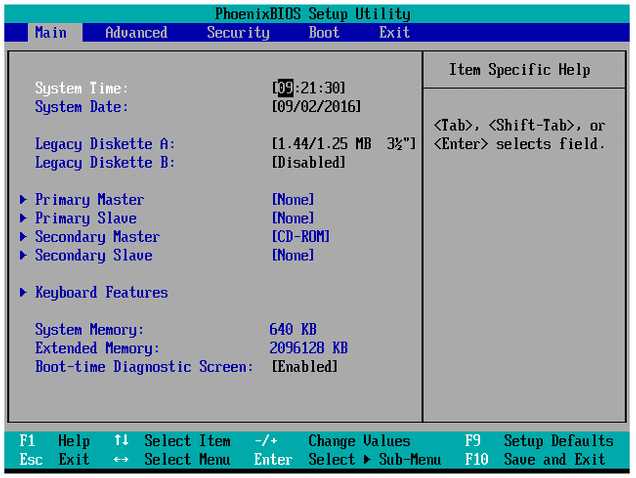
Биос (Basic Input/Output System) – это программное обеспечение, которое отвечает за инициализацию аппаратных компонентов и запуск операционной системы на компьютере или ноутбуке. Зайти в биос на ноутбуке Asus может потребоваться в различных ситуациях, например, для изменения настроек, обновления прошивки или восстановления системы.
Процедура входа в биос на ноутбуке Asus может немного отличаться в зависимости от модели и версии биоса. Однако, в большинстве случаев, для того чтобы зайти в биос на ноутбуке Asus, необходимо выполнить следующие шаги:
1. Включите ноутбук и нажмите клавишу Del или F2
При включении ноутбука Asus на экране появится логотип производителя. В течение нескольких секунд после появления логотипа нажмите клавишу Del или F2. Это позволит вам войти в биос.
2. Навигация в биосе
После успешного входа в биос на ноутбуке Asus вы увидите основное меню с различными вкладками и настройками. Навигация в биосе осуществляется с помощью клавиш со стрелками на клавиатуре. Используйте стрелку вниз, чтобы перемещаться по пунктам меню, и клавишу Enter, чтобы выбрать нужный пункт.
3. Изменение настроек
В биосе на ноутбуке Asus вы можете изменять различные настройки, такие как порядок загрузки устройств, частоту процессора, настройки памяти и другие параметры. Однако, будьте осторожны при изменении настроек, так как неправильные изменения могут привести к неполадкам в работе ноутбука.
Теперь, когда вы знаете, как зайти в биос на ноутбуке Asus, вы можете легко настроить свое устройство в соответствии с вашими потребностями и требованиями.
Подготовка к входу в биос
Прежде чем начать процесс входа в биос на ноутбуке Asus, необходимо выполнить несколько подготовительных шагов. Эти шаги помогут вам успешно зайти в биос и настроить необходимые параметры.
1. Убедитесь, что ваш ноутбук Asus включен и подключен к источнику питания. Вход в биос возможен только при включенном устройстве.
2. Перезагрузите ноутбук, если он уже работает. Для этого нажмите на кнопку «Пуск» в левом нижнем углу экрана, выберите пункт «Перезагрузить» и подождите, пока ноутбук перезагрузится.
3. Во время загрузки ноутбука Asus нажмите определенную клавишу, чтобы войти в биос. Обычно это клавиша «Delete» или «F2». Однако, в зависимости от модели ноутбука, может быть использована и другая клавиша. Проверьте документацию к вашему ноутбуку или посетите официальный сайт Asus, чтобы узнать, какая клавиша используется для входа в биос.
4. После нажатия нужной клавиши вы попадете в меню биоса. Здесь вы сможете настроить различные параметры, такие как порядок загрузки, время и дату, пароли и другие настройки. Используйте клавиши со стрелками на клавиатуре, чтобы перемещаться по меню биоса, и клавишу «Enter», чтобы выбрать нужный пункт.
5. После завершения настройки параметров сохраните изменения и выйдите из биоса. Обычно для сохранения изменений нужно выбрать пункт «Save and Exit» или «Exit and Save Changes». После этого ноутбук перезагрузится и загрузится с новыми настройками.
Теперь вы готовы войти в биос на ноутбуке Asus и настроить необходимые параметры. Следуйте указанным выше шагам и у вас все получится!
Выключите ноутбук
Перед тем, как зайти в BIOS на ноутбуке Asus, необходимо выключить устройство. Это важно, чтобы избежать возможных проблем при входе в BIOS и изменении настроек.
Чтобы выключить ноутбук Asus, выполните следующие шаги:
- Закройте все открытые программы и сохраните все необходимые данные.
- Нажмите на кнопку «Пуск» в левом нижнем углу экрана.
- Выберите пункт «Выключение» или «Выключить компьютер».
- Подождите, пока операционная система закроет все программы и завершит работу.
- Когда экран станет черным и ноутбук перестанет издавать звуки, значит он полностью выключен.
Теперь, когда ноутбук Asus выключен, вы можете приступить к процессу входа в BIOS и настройке устройства по своему усмотрению.
Подключите зарядное устройство
Перед тем, как зайти в биос на ноутбуке Asus, убедитесь, что ваш ноутбук подключен к зарядному устройству. Это важно, чтобы избежать возможных проблем с питанием и сохранить стабильность работы устройства.
Подключите зарядное устройство к ноутбуку и убедитесь, что оно надежно закреплено. Проверьте, что индикатор зарядки горит, что свидетельствует о том, что ноутбук заряжается.
Если у вас возникли проблемы с зарядным устройством или ноутбук не заряжается, рекомендуется проверить состояние кабеля и разъема, а также обратиться к специалисту для диагностики и ремонта.
Подключите внешнюю клавиатуру (при необходимости)
Если у вас возникли проблемы с встроенной клавиатурой на ноутбуке Asus и вы не можете войти в биос, то вам может потребоваться подключить внешнюю клавиатуру.
Для этого вам понадобится клавиатура с USB-портом. Подключите ее к свободному порту USB на ноутбуке. Обычно такие порты располагаются по бокам или на задней панели ноутбука.
После подключения внешней клавиатуры, вы сможете использовать ее для ввода команд и навигации в биосе. Не забудьте проверить, что клавиатура работает корректно, прежде чем продолжать процесс.
Теперь вы готовы приступить к входу в биос на ноутбуке Asus и настроить необходимые параметры.
Вход в биос

Как зайти в биос на ноутбуке Asus? Этот процесс может немного отличаться в зависимости от модели ноутбука, но в целом процедура входа в биос на ноутбуке Asus достаточно проста.
Для начала, перезагрузите ноутбук и нажмите клавишу Del или F2 (в некоторых моделях Asus может быть другая клавиша, например, F10 или F12) во время загрузки системы. Обычно на экране появляется надпись, указывающая, какая клавиша нужна для входа в биос.
После нажатия нужной клавиши вы попадете в меню биоса. Здесь вы можете настроить различные параметры системы, включая порядок загрузки устройств, настройки процессора и памяти, а также другие параметры.
Обратите внимание, что в биосе можно вносить изменения, которые могут повлиять на работу вашего ноутбука. Поэтому будьте осторожны и не меняйте настройки, если не уверены, что знаете, что делаете.
После завершения настроек в биосе, не забудьте сохранить изменения и выйти из меню. Обычно для этого нужно нажать клавишу F10 и подтвердить сохранение изменений.
Теперь вы знаете, как зайти в биос на ноутбуке Asus. Удачного вам настройки вашего устройства!
Включите ноутбук

Для того чтобы зайти в биос на ноутбуке Asus, необходимо сначала включить устройство. Для этого нажмите кнопку включения, которая обычно расположена на корпусе ноутбука или на клавиатуре.
После нажатия кнопки включения ноутбук начнет загружаться. Во время загрузки на экране появится логотип Asus и информация о процессе загрузки. Подождите, пока загрузка завершится.
Как только загрузка завершится, нажмите и удерживайте клавишу Del или F2 на клавиатуре. Это позволит вам войти в биос на ноутбуке Asus.
Внутри биоса вы сможете настроить различные параметры устройства, включая порядок загрузки, настройки процессора и памяти, а также другие важные параметры.
После того как вы закончите настройку биоса, не забудьте сохранить изменения и выйти из него. Обычно для этого нужно нажать клавишу F10 и подтвердить сохранение изменений.
Нажмите клавишу «Del» или «F2» во время загрузки

Если вы хотите зайти в BIOS на ноутбуке Asus, то вам потребуется нажать определенную клавишу во время загрузки устройства. Это позволит вам получить доступ к настройкам BIOS и внести необходимые изменения.
Для того чтобы зайти в BIOS на ноутбуке Asus, вам нужно нажать клавишу «Del» или «F2» во время загрузки компьютера. Обычно на экране появляется соответствующее сообщение, указывающее на необходимость нажатия определенной клавиши.
При загрузке ноутбука Asus вы должны быть внимательны и нажать нужную клавишу вовремя, иначе вы пропустите возможность зайти в BIOS. Если вы пропустили момент и ноутбук начал загружаться, вам придется перезагрузить устройство и попробовать снова.
Клавиша «Del» или «F2» является наиболее распространенным способом входа в BIOS на ноутбуках Asus, но в некоторых моделях может быть использована и другая клавиша. Поэтому, если нажатие этих клавиш не дает результатов, рекомендуется обратиться к руководству пользователя или поискать информацию на официальном сайте производителя.
Зайти в BIOS на ноутбуке Asus — это важный шаг, который позволяет вам настроить различные параметры устройства и решить различные проблемы. Поэтому, если у вас возникла необходимость внести изменения в BIOS, не забудьте нажать клавишу «Del» или «F2» во время загрузки ноутбука Asus.
Вопрос-ответ:
Как зайти в биос на ноутбуке Asus?
Чтобы зайти в биос на ноутбуке Asus, вам нужно нажать определенную клавишу при включении компьютера. Обычно это клавиша Delete или F2. При включении ноутбука нажмите и удерживайте одну из этих клавиш до появления экрана биоса.
Какая клавиша нужна для входа в биос на ноутбуке Asus?
Для входа в биос на ноутбуке Asus обычно используется клавиша Delete или F2. При включении компьютера нажмите и удерживайте одну из этих клавиш до появления экрана биоса.
Какая клавиша нужна для входа в биос на ноутбуке Asus?
Для входа в биос на ноутбуке Asus обычно используется клавиша Delete или F2. При включении компьютера нажмите и удерживайте одну из этих клавиш до появления экрана биоса. Если ни одна из этих клавиш не работает, попробуйте нажать другие клавиши, такие как F1, F10 или Esc.






